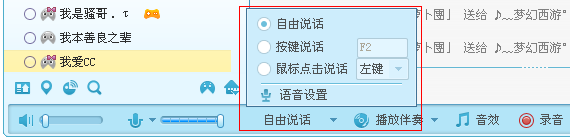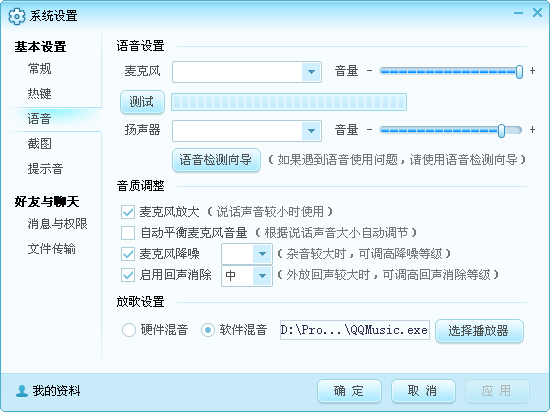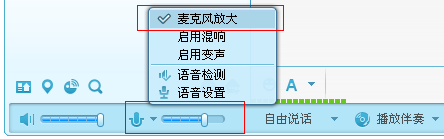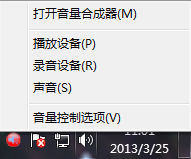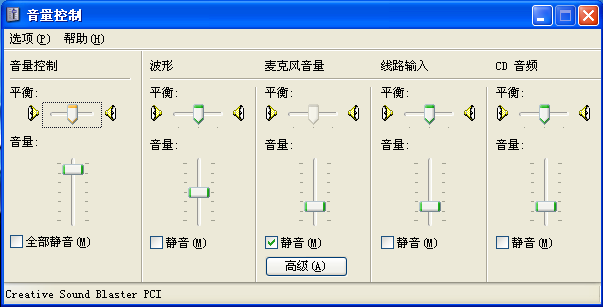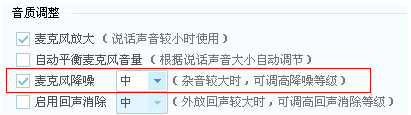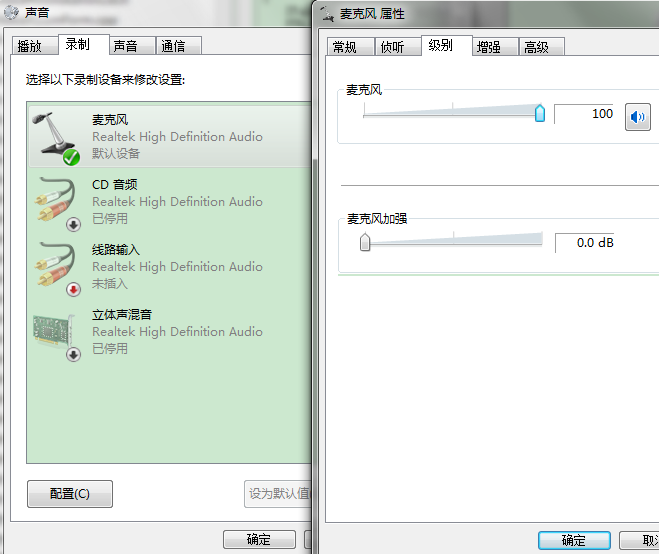语音设置
激活方式
语音聊天激活方式包括自由说话、按键说话、鼠标点击说话共3种。默认为按键说话,默认按键为F2,您需要按住F2才能正常说话。 您可以在“系统设置-语音设置”中设置激活方式,也可以直接在房间中设置。
说话时,将会出现如图的音量条,表示您说话能量的大小,通常情况下出现音量条即表示麦克风工作正常。
使用技巧:说话没声音,没有出现音量条
如果您有多个麦克风设备,可能是由于没选对设备导致没有声音。可以在“系统设置-语音”页面,“麦克风”下拉列表中选择其他麦克风设备,点击“测试”按钮测试选择的设备是否工作正常。如果该设备工作正常,则点击“测试”按钮后对着麦克风说话,将会通过扬声器听到自己说话的声音。
如果您不清楚应该选择哪个麦克风设备,您可以点击“语音检测向导”按钮,然后按向导流程提示选择合适的设备。
如果仍找不到正常工作的设备,您可以尝试把麦克风插到机箱背后的声卡插孔,或者尝试更换麦克风。
使用技巧:如何调节麦克风音量
拖动滑竿可以调节麦克风音量。如果滑竿拖动到最大了,还是觉得音量太小,可以勾选“大声”,勾选后音量会放大很多。
使用技巧:勾选大声时,提示设备不支持
可能由于当前选择的设备不支持麦克风放大:譬如win7系统中,如果在“语音设置-麦克风”列表中选择的是“立体声混音”,此设备是不支持麦克风放大的。通常名字带有“麦克风”字样的设备才支持麦克风放大。 您可以尝试到操作系统的语音设置中打开麦克风放大功能。
Win7设置方法
右键任务栏右下角喇叭图标,点击“录音设备”。
出现声音窗口的“录制”页面,双击麦克风,出现麦克风属性窗口,切换到“级别”页面,拖动下面“麦克风加强”拖动条调节放大的幅度。
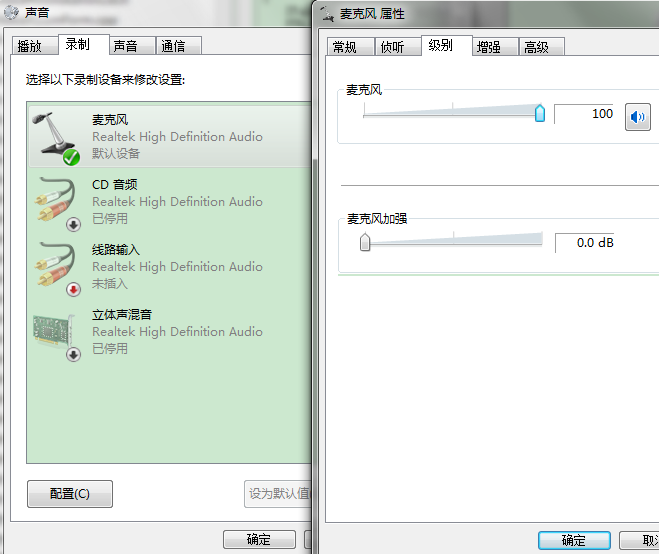
XP设置方法
右键任务栏右下角喇叭图标,点击“打开音量控制”。
出现音量控制窗口,点击麦克风音量下的“高级”按钮。
出现麦克风音量的高级控制窗口,勾选“麦克风加强”可打开麦克风加强功能。
其他
如果您的是独立声卡,拥有自己的声卡管理程序,那么可以尝试在声卡管理程序里查找麦克风放大功能进行设置。
使用技巧:听众反映噪声较多
在CC系统设置窗口的语音设置页面,勾选“麦克风降噪”选项。
注意:如果您选择的输入设备只能采集到话筒声音,那么勾选降噪后降噪效果比较好。如果您选择的输入设备不仅能采集到话筒声音,还能采集到系统声音(譬如win7的“立体声混音”等带了内放功能的设备),勾选降噪可能会使得采集到的系统声音,如背景音乐,产生轻微变调,
建议此时不要勾选降噪选项。